Comment charger le firmware manquant à partir de supports amovibles lors de l'installation de Debian Linux

- 952
- 139
- Anaïs Charles
Objectif
Le CD / DVD d'installation de Debian Linux par défaut peut ne pas contenir le micrologiciel propriétaire (pilotes) pour votre matériel. D'après cette raison, il appartient à l'utilisateur de charger ce firmware non libre lors de l'installation de Debian Linux. Cet article vous aide à préparer vos médias amovibles pour charger le firmware manquant lors de l'installation de Debian Linux.
Cependant, vous pouvez considérer une autre approche alternative encore par rapport au chargement de votre firmware à partir du lecteur USB comme décrit ci-dessous, qui consiste à utiliser des images non officielles contenant directement un firmware non libre. Les images non officielles non libres qui incarnent les packages de micrologiciels pour chaque version de la version de Debian sont disponibles ici:http: // cdimage.Debian.org / cdimage / non officiel / non-libre / CD-incluant-Firmware /
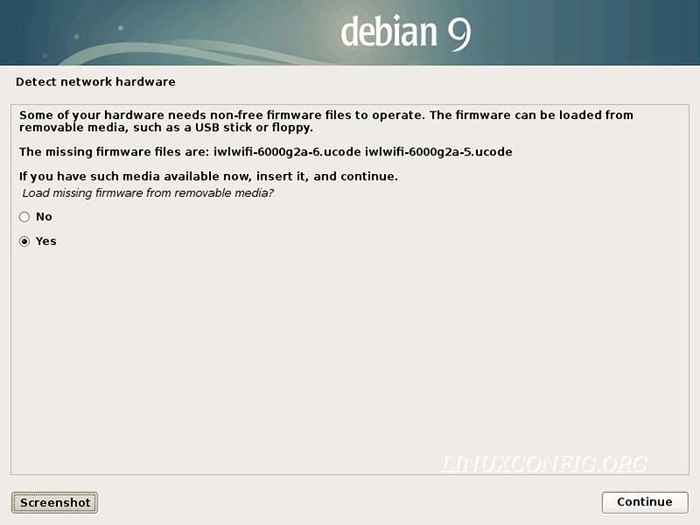
Exigences
Lecteur USB ou d'autres supports amovibles tels que la carte SD, etc.
Difficulté
FACILE
Conventions
- # - Exige que les commandes Linux soient exécutées avec des privilèges racine soit directement en tant qu'utilisateur racine, soit par l'utilisation de
Sudocommande - $ - Exige que les commandes Linux soient exécutées en tant qu'utilisateur non privilégié régulier
Instructions
Préparer et monter le lecteur USB
À l'aide d'un autre système Linux, nous devons préparer nos supports amovibles d'une manière que le système le reconnaît au début de l'installation du système. Pour ce faire, nous créons un lecteur USB de partition unique et le formations avec un système de fichiers FAT32. Utiliser fdisk -l Commande pour localiser le nom du périphérique de bloc de votre lecteur USB:
# FDISK -L DISK / DEV / SDG: 125 MIB, 131072000 octets, 256000 Secteurs Unités: secteurs de 1 * 512 = 512 octets Taille du secteur (logique / physique): 512 octets / 512 octets Taille d'E / S (minimum / optimal) : 512 octets / 512 octets DiskLabel Type: DoS Disk Identifier: 0xdd134f86 Démarrage de démarrage de démarrage de démarrage FIN SECTEURS TIM TYPE / DEV / SDG1 2048 255999 253952 124M B W95 FAT32
Utilisez votre outil de partitionnement préféré pour créer une nouvelle partition FAT32 sur votre lecteur USB. Alternativement, utilisez la commande ci-dessous pour créer automatiquement une seule partition sur votre lecteur USB marqué pour le système de fichiers FAT32.
Soyez averti que la commande ci-dessous détruit toutes les données sur vos médias amovibles. De plus, assurez-vous de fournir un argument de nom de périphérique de bloc correct pour éviter de détruire accidentellement un autre disque également attaché à votre système.
# echo -e "o \ nn \ np \ n1 \ n \ n \ nt \ nb \ nw" | fdisk / dev / sdx
Une fois la nouvelle partition prête, créez un système de fichiers FAT32.
# MKFS.VFAT / DEV / SDX1 MKFS.graisse 3.0.27 (2014-11-12)
Enfin, montez votre lecteur USB vers EG. / mnt / tmp point de montage.
Télécharger et copier le firmware non libre sur USB
À ce stade, nous pouvons télécharger et copier le firmware manquant sur un lecteur USB. Utiliser wget télécharger et le goudron commande pour extraire le firmware non libre sur votre lecteur USB. Remplacer VERSION chaîne avec le nom de code de Debian que vous êtes sur le point d'installer.
La commande ci-dessous téléchargera et extrait le firmware non libre sur votre lecteur USB. Ici, le guide suppose également que votre USB est monté sous / mnt / tmp annuaire:
wget -qo- http: // cdimage.Debian.org / cdimage / non officiel / non-libre / firmware / version / courant / firmware.le goudron.gz | TAR XZ -C / MNT / TMP
Par exemple pour télécharger un firmware pour la version de Debian Stretch Execute:
wget -qo- http: // cdimage.Debian.org / cdimage / non officiel / non-libre / firmware / stretch / actuel / firmware.le goudron.gz | TAR XZ -C / MNT / TMP
Drive USB Umount
Enfin, nous sommes prêts à umount Clé USB:
# umount / mnt / tmp /
Maintenant, insérez votre disque USB contenant tout le micrologiciel non libre dans votre PC et vous êtes prêt à continuer votre installation Debian Linux.
Tutoriels Linux connexes:
- Choses à installer sur Ubuntu 20.04
- Comment partitionner le lecteur USB en Linux
- Choses à faire après l'installation d'Ubuntu 20.04 Focal Fossa Linux
- Créer USB Bootable Manjaro Linux
- Comment installer Ubuntu sur USB Stick
- Test de référence USB Drive sur Linux
- Choses à faire après l'installation d'Ubuntu 22.04 Jammy Jellyfish…
- Comment utiliser Google Drive sur Linux
- Comment faire un USB amorçable à partir d'une ISO dans Linux
- Téléchargement Linux CD / DVD en direct
- « Comment installer USB-créateur sur Ubuntu Linux
- Filtrage des paquets dans Wireshark sur Kali Linux »

